

wget是linux最常用的下载命令, 一般的使用方法是: wget + 空格 + 要下载文件的url路径
例如: # wget https://www.itmop.com/xxxx/xxx.tar.gz
简单说一下-c参数, 这个也非常常见, 可以断点续传, 如果不小心终止了, 可以继续使用命令接着下载
例如: # wget -c https://www.itmop.com/xxxx/xxx.tar.gz
下面详细阐述wget的用法:
wget是一个从网络上自动下载文件的自由工具。它支持HTTP,HTTPS和FTP协议,可以使用HTTP代理.
所谓的自动下载是指,wget可以在用户退出系统的之后在后台执行。这意味这你可以登录系统,启动一个wget下载任务,然后退出系统,wget将在后台执行直到任务完成,相对于其它大部分浏览器在下载大量数据时需要用户一直的参与,这省去了极大的麻烦。
wget可以跟踪HTML页面上的链接依次下载来创建远程服务器的本地版本,完全重建原始站点的目录结构。这又常被称作"递归下载"。在递归下载的时候,wget遵循Robot Exclusion标准(/robots.txt). wget可以在下载的同时,将链接转换成指向本地文件,以方便离线浏览。
wget非常稳定,它在带宽很窄的情况下和不稳定网络中有很强的适应性.如果是由于网络的原因下载失败,wget会不断的尝试,直到整个文件下载完毕。如果是服务器打断下载过程,它会再次联到服务器上从停止的地方继续下载。这对从那些限定了链接时间的服务器上下载大文件非常有用。
wget的常见用法
wget的使用格式
Usage: wget [OPTION]… [URL]…
* 用wget做站点镜像:
wget -r -p -np -k https://dsec.pku.edu.cn/~usr_name/
# 或者
wget -m https://www.tldp.org/LDP/abs/html/
* 在不稳定的网络上下载一个部分下载的文件,以及在空闲时段下载
wget -t 0 -w 31 -c https://dsec.pku.edu.cn/BBC.avi -o down.log &
# 或者从filelist读入要下载的文件列表
wget -t 0 -w 31 -c -B ftp://dsec.pku.edu.cn/linuxsoft -i filelist.txt -o down.log &
上面的代码还可以用来在网络比较空闲的时段进行下载。我的用法是:在mozilla中将不方便当时下载的URL链接拷贝到内存中然后粘贴到文件filelist.txt中,在晚上要出去系统前执行上面代码的第二条。
* 使用代理下载
wget -Y on -p -k https://sourceforge.net/projects/wvware/
代理可以在环境变量或wgetrc文件中设定
# 在环境变量中设定代理
export PROXY=https://211.90.168.94:8080/
# 在~/.wgetrc中设定代理
http_proxy = https://proxy.yoyodyne.com:18023/
ftp_proxy = https://proxy.yoyodyne.com:18023/
wget各种选项分类列表
* 启动
-V, –version 显示wget的版本后退出
-h, –help 打印语法帮助
-b, –background 启动后转入后台执行
-e, –execute=COMMAND 执行`.wgetrc’格式的命令,wgetrc格式参见/etc/wgetrc或~/.wgetrc
* 记录和输入文件
-o, –output-file=FILE 把记录写到FILE文件中
-a, –append-output=FILE 把记录追加到FILE文件中
-d, –debug 打印调试输出
-q, –quiet 安静模式(没有输出)
-v, –verbose 冗长模式(这是缺省设置)
-nv, –non-verbose 关掉冗长模式,但不是安静模式
-i, –input-file=FILE 下载在FILE文件中出现的URLs
-F, –force-html 把输入文件当作HTML格式文件对待
-B, –base=URL 将URL作为在-F -i参数指定的文件中出现的相对链接的前缀
–sslcertfile=FILE 可选客户端证书
–sslcertkey=KEYFILE 可选客户端证书的KEYFILE
–egd-file=FILE 指定EGD socket的文件名
#p#副标题#e#
* 下载
–bind-address=ADDRESS 指定本地使用地址(主机名或IP,当本地有多个IP或名字时使用)
-t, –tries=NUMBER 设定最大尝试链接次数(0 表示无限制).
-O –output-document=FILE 把文档写到FILE文件中
-nc, –no-clobber 不要覆盖存在的文件或使用.#前缀
-c, –continue 接着下载没下载完的文件
–progress=TYPE 设定进程条标记
-N, –timestamping 不要重新下载文件除非比本地文件新
-S, –server-response 打印服务器的回应
–spider 不下载任何东西
-T, –timeout=SECONDS 设定响应超时的秒数
-w, –wait=SECONDS 两次尝试之间间隔SECONDS秒
–waitretry=SECONDS 在重新链接之间等待1…SECONDS秒
–random-wait 在下载之间等待0…2*WAIT秒
-Y, –proxy=on/off 打开或关闭代理
-Q, –quota=NUMBER 设置下载的容量限制
–limit-rate=RATE 限定下载输率
* 目录
-nd –no-directories 不创建目录
-x, –force-directories 强制创建目录
-nH, –no-host-directories 不创建主机目录
-P, –directory-prefix=PREFIX 将文件保存到目录 PREFIX/…
–cut-dirs=NUMBER 忽略 NUMBER层远程目录
* HTTP 选项
–http-user=USER 设定HTTP用户名为 USER.
–http-passwd=PASS 设定http密码为 PASS.
-C, –cache=on/off 允许/不允许服务器端的数据缓存 (一般情况下允许).
-E, –html-extension 将所有text/html文档以.html扩展名保存
–ignore-length 忽略 `Content-Length’头域
–header=STRING 在headers中插入字符串 STRING
–proxy-user=USER 设定代理的用户名为 USER
–proxy-passwd=PASS 设定代理的密码为 PASS
–referer=URL 在HTTP请求中包含 `Referer: URL’头
-s, –save-headers 保存HTTP头到文件
-U, –user-agent=AGENT 设定代理的名称为 AGENT而不是 Wget/VERSION.
–no-http-keep-alive 关闭 HT
关键词标签:linux,wget
相关阅读
热门文章
 安装红帽子RedHat Linux9.0操作系统教程
安装红帽子RedHat Linux9.0操作系统教程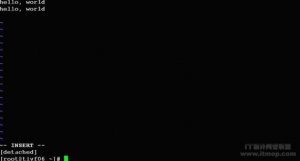 使用screen管理你的远程会话
使用screen管理你的远程会话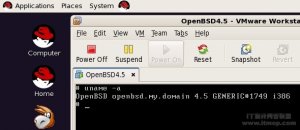 GNU/Linux安装vmware
GNU/Linux安装vmware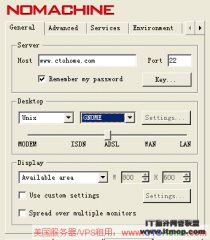 如何登录linux vps图形界面 Linux远程桌面连
如何登录linux vps图形界面 Linux远程桌面连
人气排行 Linux下获取CPUID、硬盘序列号与MAC地址linux tc实现ip流量限制dmidecode命令查看内存型号linux下解压rar文件安装红帽子RedHat Linux9.0操作系统教程Ubuntu linux 关机、重启、注销 命令lcx.exe、nc.exe、sc.exe入侵中的使用方法查看linux服务器硬盘IO读写负载
查看所有0条评论>>